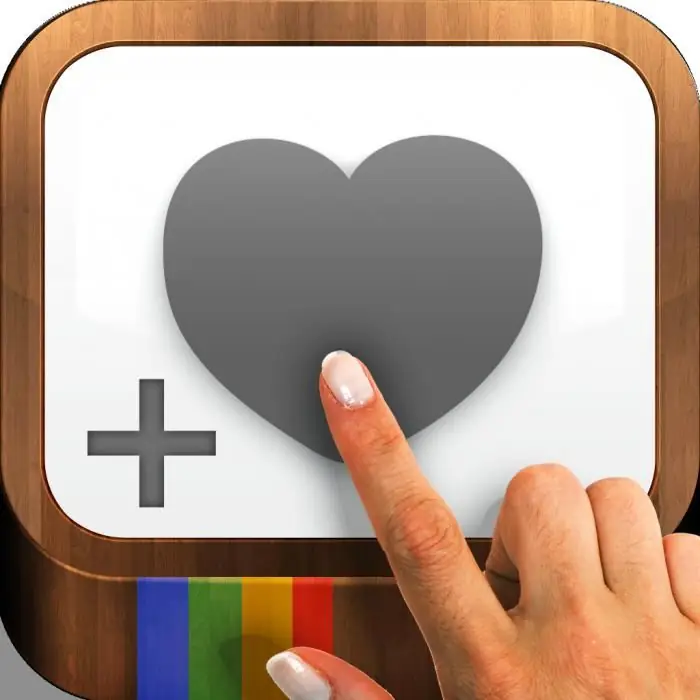
Σήμερα, το Instagram γίνεται όλο και πιο δημοφιλές σε όσους θέλουν να μοιράζονται όχι μόνο φωτογραφίες, αλλά και ένα μέρος της ζωής τους με όλο τον κόσμο. Μερικές φορές συμβαίνει ότι, «περπατώντας» στις εκτάσεις αυτού του κοινωνικού δικτύου, συναντάμε όμορφες φωτογραφίες που θέλουμε απλώς να κρατήσουμε για να τις θαυμάζουμε ξανά και ξανά. Και εδώ προκύπτει ένα πρόβλημα: οι προγραμματιστές της υπηρεσίας μόδας δεν έχουν σκεφτεί πώς να αποθηκεύσουν φωτογραφίες από το Instagram στον υπολογιστή ή το τηλέφωνό σας. Τι να κάνω? Είναι πραγματικά δυνατό να εγκαταλείψετε αυτό που ξεκινήσατε; Σε καμία περίπτωση! Σε αυτό το άρθρο, θα δώσουμε μερικές ενδιαφέρουσες συμβουλές που σίγουρα θα σας βοηθήσουν να αποθηκεύσετε φωτογραφίες από το Instagram εύκολα και γρήγορα.
Μέθοδος αριθμός 1: η πιο σημαντική
Σε αυτό το μέρος του άρθρου, θα μάθετε έναν από τους ευκολότερους τρόπους λήψης εικόνων από την αγαπημένη υπηρεσία όλων. Φυσικά συχνάτυχαίνει να χρειαστεί να ανεβάσουμε ξανά φωτογραφίες από το Instagram από το δικό μας προφίλ. Ίσως χάσαμε το πρωτότυπο ή η εικόνα δημιουργήθηκε χρησιμοποιώντας το ίδιο το πρόγραμμα. Μην στεναχωριέσαι. Απλώς ανοίξτε το εικονίδιο "Ρυθμίσεις" στο προφίλ σας (θυμηθείτε ότι αυτό λειτουργεί μόνο για smartphone). Στο κάτω μέρος της λίστας, θα δείτε τις "Αρχικές φωτογραφίες". Χάρη σε αυτό το κουμπί, μπορείτε να αποθηκεύσετε στο τηλέφωνό σας τις ήδη επεξεργασμένες ή μόλις τραβηγμένες φωτογραφίες γρήγορα και χωρίς προβλήματα.
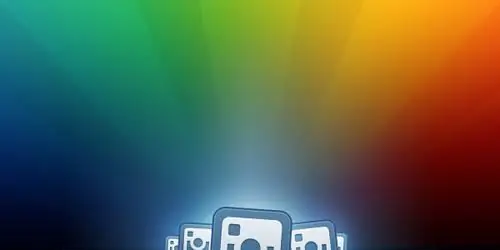
Μέθοδος αριθμός 2: εάν χρειάζεται να κατεβάσετε πολλά αρχεία
Με τη βοήθεια μιας ειδικής υπηρεσίας Instaport, η οποία δημιουργήθηκε για αυτό το δημοφιλές κοινωνικό δίκτυο, δεν θα σκέφτεστε πλέον πώς να αποθηκεύσετε φωτογραφίες από το Instagram με μαζική μεταφόρτωση. Απλώς μεταβείτε στο Instaport, προχωρήστε στην ενεργοποίηση του λογαριασμού σας στο Instagram και επιλέξτε πώς θέλετε να αποθηκεύσετε. Μπορείτε να κατεβάσετε φωτογραφίες σε μορφή.zip ή στο προφίλ σας στο Facebook. Ταυτόχρονα, μπορείτε να ανεβάσετε όχι μόνο τα δικά σας αρχεία, αλλά και άλλα άτομα.
Μέθοδος αριθμός 3: λήψη φωτογραφιών από λογαριασμούς άλλων σε προσωπικό υπολογιστή
Φυσικά, αν σκέφτεστε πώς να αποθηκεύσετε φωτογραφίες από το Instagram στον υπολογιστή σας από λογαριασμό κάποιου άλλου, τότε θα αντιμετωπίσετε ένα σοβαρό πρόβλημα. Οι προγραμματιστές της υπηρεσίας έχουν καταστήσει σχεδόν αδύνατη αυτό το είδος μεταφόρτωσης φωτογραφιών. Γιατί σχεδόν; Γιατί μόνο ένας δρόμος υπάρχει. Μεταβείτε στην αρχική σελίδα του κοινωνικού δικτύου και βρείτε τη φωτογραφία του χρήστη με το όνομά του στο Instagram. Επιλέγοντας τη φωτογραφία που σας αρέσειανοίγει σε αρκετά υψηλή ανάλυση, μπορείτε να τραβήξετε ένα κανονικό στιγμιότυπο οθόνης με το PrintScreen.

Μέθοδος 4: πώς αλλιώς να κατεβάσετε φωτογραφίες στον υπολογιστή σας;
Εάν μεταβείτε σε μια ειδική υπηρεσία που ονομάζεται Instagrabbr, μπορείτε να κάνετε λήψη αρχείων μόνο με ένα όνομα χρήστη. Είναι αρκετά απλό και προσιτό, οπότε αν δεν ξέρετε πώς να αποθηκεύετε φωτογραφίες από το Instagram, τότε αυτή η μέθοδος θα σας ταιριάζει καλύτερα.
Μέθοδος 5: χρησιμοποιήστε μυστικό κωδικό
Εάν κάνετε δεξί κλικ σε οποιαδήποτε ανοιχτή φωτογραφία, θα εμφανιστεί ένα μενού ενεργειών. Στο κάτω μέρος, επιλέξτε "Προβολή κωδικού στοιχείου", που περιέχει έναν σύνδεσμο προς τη φωτογραφία. Για να βεβαιωθείτε ότι τα κάνατε όλα σωστά, τοποθετήστε το δείκτη του ποντικιού πάνω του με τον κέρσορα. Θα πρέπει να εμφανιστεί μια μικρογραφία της εικόνας που θέλετε. Κάνοντας κλικ στον σύνδεσμο θα ανοίξει η φωτογραφία. Κάτω από αυτό θα βρείτε τα χαρακτηριστικά. Κάντε δεξί κλικ στη φωτογραφία και επιλέξτε "Αντιγραφή διεύθυνσης URL εικόνας" από το μενού.
Μέθοδος 6: Εάν χρειάζεται να κατεβάσετε φωτογραφίες σε συσκευές iOS
Σε τέτοιες συσκευές στο Instagram, κάτω από τη φωτογραφία, υπάρχει πάντα ένα ειδικό μενού, το κουμπί του οποίου είναι τρεις τελείες. Σε αυτό το μενού μπορείτε να βρείτε την επιλογή "Αντιγραφή URL". Επικολλώντας τον σύνδεσμο στο πρόγραμμα περιήγησής σας, μπορείτε να κάνετε λήψη της εικόνας.
Μέθοδος 7: Instagram και Android
Εδώ μπορείτε να δείτε ένα μενού παρόμοιο με αυτό που περιγράφεται παραπάνω, όπου πρέπει να επιλέξετε την επιλογή "Κοινή χρήση". Θα δείτε ένα νέο παράθυρο στο οποίο θα πρέπει να επιλέξετε Email και να κάνετε κλικ στο Share URL. Αντιγράφοντας τον σύνδεσμο, μπορείτε εύκολα να αποκτήσετε πρόσβαση στην εικόνα.






